
Gdy masz informację kanału i komunikat migające w Microsoft Zespoły, trudno wiedzieć, które są priorytetem. Oznaczyć wiadomość jako ważną lub pilnego więc twoi koledzy wiedzą, aby zwrócić uwagę na to.
Będąc w stanie wysyłać wiadomości bezpośrednio do ludzi i rozmawiać z nimi w obrębie kanałów Microsoft Zespoły jest miecz obosieczny. Jasne, że to wspaniale móc kontaktować się indywidualne lub grupy, kiedy trzeba, ale minusem jest to, że wszyscy się z Tobą kontaktować, too.
Prowadzi to do powszechnego problemu: Zawiadomienie uwędzić. Jeśli masz kilka powiadomień czatu i kanałów, jak wiesz, co jest priorytetem na pierwszy rzut oka? A jak twoi koledzy wiedzą, kiedy wiadomość od Ciebie jest naprawdę ważne, czy tylko zmiana w zespole piłkarskim fantazji?
Odpowiedzią na te pytania jest to, że nie. Ale Zespoły ułatwia oznaczyć wiadomość jako ważne lub pilne z odpowiednią ikoną, dzięki czemu można komunikować priorytet wiadomości.
Ważne komunikaty będą miały czerwony wykrzyknik.
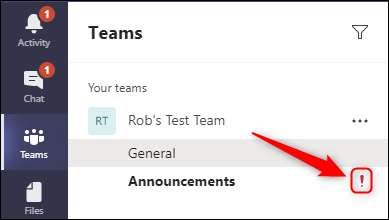
Pilne wiadomości mają czerwoną dzwon.

Czy zbyt często nie używać tych opcji, czy ludzie będą je ignorować, po wszystkim, jeśli wszystko wyślesz jest oznaczone jako ważne lub pilne, potem zaczną się stać tylko kolejny komunikat. Ale stosowane z umiarem, to może naprawdę pomóc członkowie zespołu priorytet wiadomości.
Przypominamy, wiadomości do kanału może być oznaczone jako ważne wiadomości na czacie (bezpośrednie wiadomości lub DMS) mogą być oznaczone jako ważne lub pilne.
Jak Mark Normandzkich wiadomości jako ważne
Znakowanie wiadomość kanału jak ważne jest dość prosta. Po otwarciu aplikacji Microsoft zespołach, kliknij opcję „Format” w ramach nowej wiadomości, wybierz ikonę trzech kropek menu na prawej stronie, a następnie wybierz „Oznacz jako ważne” z menu.
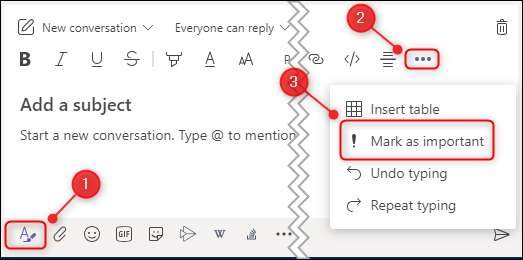
Jeśli masz monitor panoramiczny, opcja ta nie zostanie ukryta pod ikoną trzy kropki i będzie widoczny na pasku jako wykrzyknikiem.
Ważne!" nagłówek zostanie dodany do wiadomości, a granica lewa zmieni kolor na czerwony.
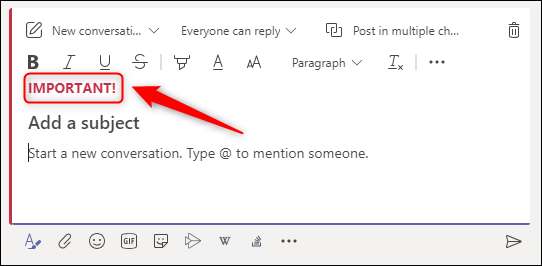
Wpisz wiadomość jako normalne i po to. pokaże się w kanale z wykrzyknikiem na prawostronną stronie.
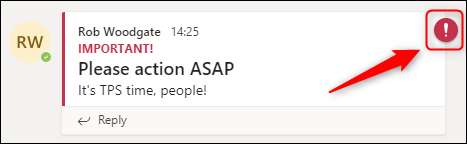
Twoi koledzy zobaczą czerwony wykrzyknik obok kanału, wskazując, że ktoś opublikował ważną wiadomość.
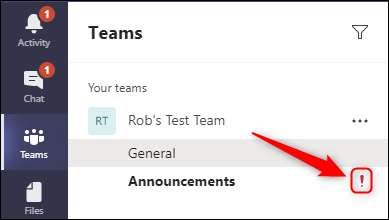
Jak Mark czatu wiadomości jako ważne lub pilne
Oznaczanie wiadomości jako ważne lub pilne rozmowy jest jeszcze prostsze niż jest w kanale. Kliknij na opcji „Ustaw opcje dostawy” pod nową wiadomość, a następnie wybierz „Standard”, „ważne” lub „pilne”.

Pilne!" nagłówek zostanie dodany do wiadomości, a czerwony baner pojawi się w górnej części okna.

Wpisz wiadomość i wysłać je jako normalne. pokaże się w pogawędkę z dzwonkiem na prawostronną stronie.
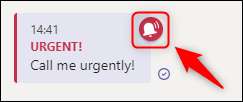
Osoba została wysłana wiadomość zobaczy czerwoną dzwon obok chat, wskazując, że już wysłał im pilną wiadomość.

Ważną wiadomość działa w ten sam sposób, jak ma to miejsce dla wiadomości kanału oznaczonego jako „ważne”. wiadomość pilna jest podobna, ale z jedną istotną różnicą: odbiorca otrzyma komunikat ostrzeżenia co 2 minuty przez 20 minut, dopóki nie przeczytać wiadomość.
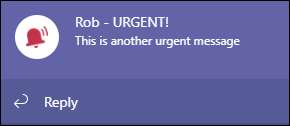
Z tego powodu stosowanie „pilne” z ostrożnością, jak ludzie na ogół nie doceniają coraz „pilne” Zawiadomienie o czymś, co nie jest faktycznie czas wrażliwe.
Jeśli używasz Microsoft Drużyny jako gość, nie będzie mógł oznaczyć wiadomość jako pilną. Ta opcja jest dostępna tylko dla właścicieli i członków zespołu.







